Windows Mobile Gerätecenter löst Activesync ab
4. März 2012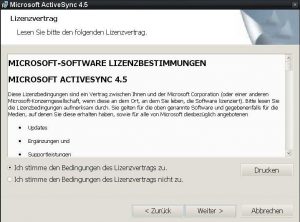
Wer sein Windows Mobile Phone mit seinem Desktop synchronisieren will, der muss zwei Optionen berücksichtigen: Das Zusammenspiel von Windows-Mobile-Geräten (hier getestet mit Windows Mobile 6.1) mit Windows XP und Windows 7 ist verschieden. Auf der aktuellen Desktop-Plattform erledigt das Windows Mobile Gerätecenter die Aufgaben, wogegen Anwender unter Windows XP auf die Activesync-Software zurückgreifen müssen.
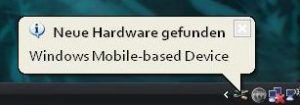
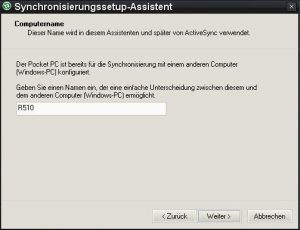
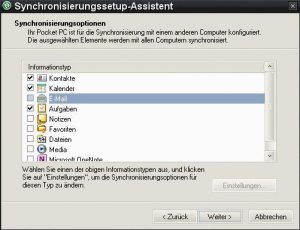
Schneller Zugriff auf Emails, Kontakte und Notizen ist inzwischen ein Grundbedürfnis im Unternehmensalltag. Während früher solche Daten mühsam von Hand eingepflegt, oder mittels umständlichen Software- und Schnittstellenaufwand übertragen wurden, bieten heutige Systeme deutlich elegantere Möglichkeiten. Ob mittels der Software Activesync von Microsoft im Falle vom Betriebssystem Windows XP oder über das in Windows 7 integrierte „Mobile Gerätecenter“, laut Hersteller soll die Synchronisation mit wenigen Schritten eingerichtet sein.
Das NT4ADMINS-Team stellt in diesem Beitrag die beiden Möglichkeiten vor und vergleicht dessen Handhabung. Als Testgeräte kommen zwei Windows Systeme sowie ein Pocket PC vom Hersteller HTC mit dem Betriebssystem Windows Mobile (in der vergleichsweise alten Version 6.1) zum Einsatz. Die genaue Hardwarezusammenstellung für den Test ist im Kasten zu finden.
Windows Mobile 6.1 und Windows XP Professional
Vor der Inbetriebnahme unter Windows XP sollte der Systembetreuer unbedingt die Windows-eigene Software Activesync (aktuell in der Version 4.5) installieren. Ansonsten kann es zu Treiberproblemen kommen, möglicherweise müsste das System sogar per Systemwiederherstellung auf einen früheren Zeitpunkt zurückgesetzt werden. Die Software Activesync 4.5 (etwa 7,5 MByte) kann direkt von Microsofts Website heruntergeladen werden. Zudem ist für eine umfassende Synchronisation in der Microsoft-Welt eine Office-Version vonnöten.
Das Labteam von NT4ADMINS setzt hier auf die aktuelle Version Office 2010 Professional. Danach stellt das NT4ADMINS-Team eine Verbindung zwischen Mobiltelefon und Notebook mittels eines USB-Kabels her, die entsprechenden Treiber für den Pocket PC werden nun automatisch installiert (wie Bild 2 zeigt).
Darauf kommt der Synchronisierungsassistent von Activesync zum Einsatz. Zunächst wird eine Synchronisierungs-Partnerschaft zwischen den Geräten hergestellt. Der Benutzer vergibt wie in Bild 3 eine entsprechende Bezeichnung: Der Tester wählt hier die Benennung R510 (für das Notebook), sowie HTC30 für das Mobiltelefon. Im nächsten Schritt kann der Anwender aus verschiedenen Kategorien wählen. Zum Beispiel lassen sich Kontakte, Emails, Aufgaben oder Daten für die Synchronisierung auswählen. Dies verdeutlicht Bild 4.
Damit sind die wesentlichen Schritte absolviert, und Activesync beginnt nun mit der Synchronisierung. Der Tester entscheidet sich dafür, die Kontakte, den Kalender sowie die Aufgaben mittels Activesync abzugleichen.
Ein Abgleich der Emails ist in unserem Fall nicht nötig, da sowohl auf dem Notebook als auch auf dem HTC dasselbe Email-Konto eingerichtet ist. Die Verbindung zum Email-Server wird mittels IMAP (Internet Message Access Protocol) hergestellt. Somit können beide Systeme (unabhängig von Activesync) auf den Email-Bestand des Mailservers zugreifen.

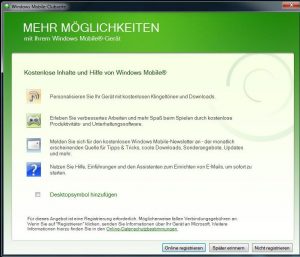
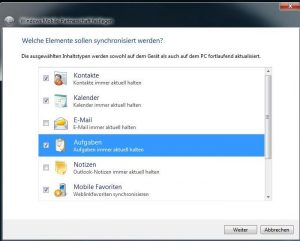
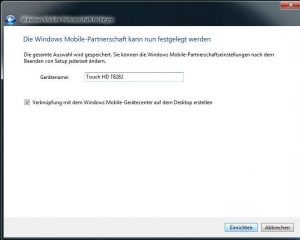

Windows Mobile 6.1 und Windows 7 Ultimate
Auf Windows 7 ist das Windows Mobile-Gerätecenter bereits standardmäßig installiert. Diese Software ersetzt in der aktuellen Windows-Version die Activesync-Software der „Vor-Vorgängerversion“, Windows XP. Das Mobilgerät wird hier automatisch erkannt, für eine einwandfreie Verbindung mit dem Gerätecenter musste in unserem Fall noch die Option „Schnellen Datensynchr. aktivieren“ in den USB-Verbindungseinstellungen des Mobiltelefons abgewählt werden.
Ansonsten erkennt Windows 7 zwar das Gerät als solches, das „Mobile Gerätecenter“ stellt allerdings noch keine Verbindung her (siehe Bild 5). Nach dieser Einstellung bietet das Gerätecenter im Gegensatz zum XP-Procedere noch weitere Möglichkeiten an, wie etwa zusätzliche Funktionen und Updates, als Voraussetzung soll der Nutzer sein Gerät registrieren (wie Bild 6 zeigt).
Ähnlich wie beim Vorgehen im Activesync-Programm wählt der Benutzer nun die verschiedenen Synchronisierungsmöglichkeiten aus, wie Bild 7 zeigt. Danach verwendet der Tester die vorgegebene Bezeichnung zur zukünftigen Identifizierung des HTC-Modells innerhalb der Gerätepartnerschaft (siehe Bild 8). Somit sind alle Einstellungen getätigt, ab jetzt werden die Daten auf den Geräten synchron gehalten (wie in Bild 9 zu sehen ist).
Florian Huttenloher/rhh

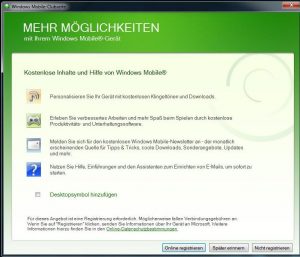
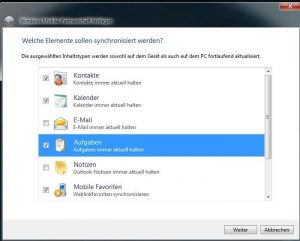
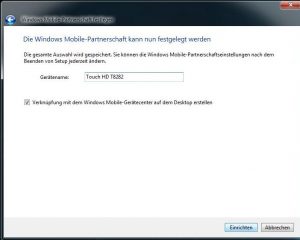

Folgende Hardware wurde in diesem Beitrag verwendet:
LG Electronics Notebook Modell R510
Display: 15-Zoll TFT
CPU: Core2Duo P8600 mit 2,4 GHz
Grafik: Geforce 9600M
RAM: 4 GByte
HDD: 320 GByte
LW: DVD-RW Multiformat
OS: Windows XP Professional inkl. SP3
BTO PC-System
CPU: Intel I-5 2500K 3,3 GHz
Grafik: Geforce GTX460
RAM: 16 GByte Samsung
SSD: 240 GByte OCZ Vertex 3
LW: DVD-RW Multiformat
OS: Windows 7 Ultimate inkl. Updates
Mobiltelefon
HTC Touch HD8282 mit Windows Mobile 6.1



